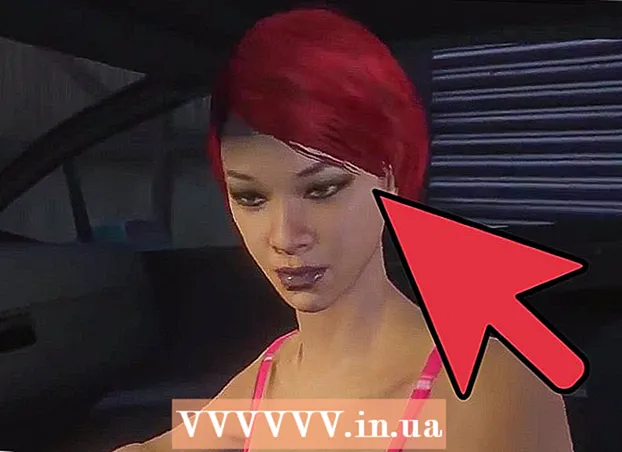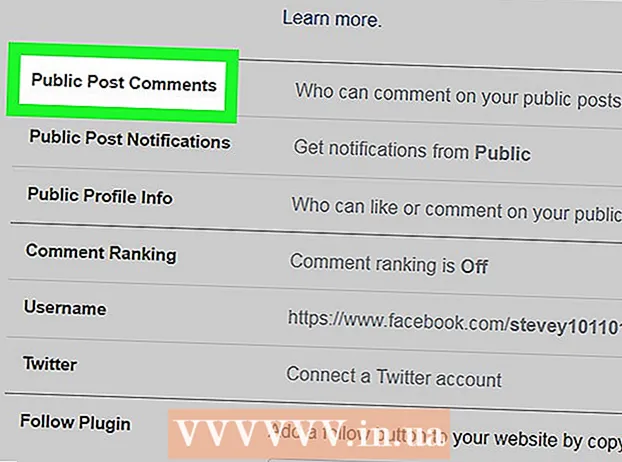Sisu
- Astuda
- 1. meetod 2-st: üldise failitüübi sisuotsingu aktiveerimine
- 2. meetod 2-st: konkreetse failitüübi sisuotsingu aktiveerimine
- Näpunäited
Kas proovite leida dokumenti, mille failinime ei mäleta, kuid mis selles on? Windows 7 ei otsi alati failide sisu automaatselt, eriti kui tegemist on ebaselgemate failidega. See tähendab, et otsingutermini sisestamisel otsib see failinimesid, kuid mitte seda, mis igas dokumendis tegelikult on. Sisu (kõige levinumate failitüüpide) või konkreetsete failide (kõige paremini ebatavaliste failitüüpide) otsimiseks kasutage ühte järgmistest juhistest.
Astuda
1. meetod 2-st: üldise failitüübi sisuotsingu aktiveerimine
 Paremklõpsake ikooni Alustanuppu ja valige Avage Windows Explorer.
Paremklõpsake ikooni Alustanuppu ja valige Avage Windows Explorer. Vajutage Alt. See avab Windows Exploreri akna ülaosas tööriistariba.
Vajutage Alt. See avab Windows Exploreri akna ülaosas tööriistariba.  Minema Lisaks > Kaustavalikud.
Minema Lisaks > Kaustavalikud. Vahekaardil Otsing kliki Otsige alati failinimesid ja sisu. See protsess võib võtta mitu minutit.
Vahekaardil Otsing kliki Otsige alati failinimesid ja sisu. See protsess võib võtta mitu minutit.  kliki Okei.
kliki Okei. Käivitage testina otsing. Minema Alusta ja sisestage väljale otsingutermin Otsi programme ja faile. Tulemused peaksid sisaldama otsinguterminit, mis ei piirdu ainult faili pealkirjaga.
Käivitage testina otsing. Minema Alusta ja sisestage väljale otsingutermin Otsi programme ja faile. Tulemused peaksid sisaldama otsinguterminit, mis ei piirdu ainult faili pealkirjaga.
2. meetod 2-st: konkreetse failitüübi sisuotsingu aktiveerimine
 Minema Alusta ja leidke väli Otsige programme ja faile.
Minema Alusta ja leidke väli Otsige programme ja faile. Tippige "otsing" ja valige seejärel Muutke Windowsi otsingumeetodeid.
Tippige "otsing" ja valige seejärel Muutke Windowsi otsingumeetodeid. vajuta nuppu Täpsem vahetult indeksite asukohtade loendi all.
vajuta nuppu Täpsem vahetult indeksite asukohtade loendi all. Minge vahekaardile Failitüübid.
Minge vahekaardile Failitüübid. Valige soovitud laiend ja klõpsake nuppu Indeksi omadused ja faili sisu sisuotsingu aktiveerimiseks. Kui soovite näiteks Exceli failide sisu vaadata, kerige alla .xlsx.
Valige soovitud laiend ja klõpsake nuppu Indeksi omadused ja faili sisu sisuotsingu aktiveerimiseks. Kui soovite näiteks Exceli failide sisu vaadata, kerige alla .xlsx. - Kui laiendust pole loendis, sisestage allpool olevale sisendväljale oma soovitud faililaiend, näiteks ".php" ja klõpsake nuppu Lisama.
 Vajutage Okei.
Vajutage Okei.
Näpunäited
- Kui te ikka ei leia failide sisu, proovige järgmist.
- Avage Windows Explorer
- Paremklõpsake kaustal, mida soovite otsida, nt. Minu dokumendid
- Kliki: Atribuudid
- Vahekaardil Kindral, kliki: Täpsem
- Dialoogiboksis Täpsemad funktsioonid vali oma:
[x] Selles kataloogis olevate failide sisu ja atribuudid võidakse indekseerida - Kliki: Okei
- Kliki: Okei
- Indekseeritud asukohtade loendisse saate lisada ka täiendavaid kaustu.
- Pärast indekseerimisvalikute värskendamist peate mõnda aega ootama, kuni tulemused ilmuvad ootuspäraselt, kuna Windows peab looma indeks uuesti koos uute failide sisuga.
- Indekseerimisvalikute leht kuvatakse koos indekseerimistoimingu reaalajas olekuga.
- Indekseerimisvalikutele pääseb juurde ka siis, kui klõpsate nuppu Start, seejärel juhtpaneeli ja seejärel indekseerimisvalikuid. Kui te seda ei näe, tippige juhtpaneeli otsinguväljale "register".
Viimane võimalus: veenduge, et indekseerimine oleks aktiivne. Paremklõpsake arvutil ja valige Halda. Laiendage valikut "Teenused ja rakendused". Klõpsake valikut Teenused. Otsige loendist üles teenus nimega "Windows Search". Paremklõpsake sellel ja valige "Atribuudid". Sellel ekraanil märkite "startup type:" jaoks, et see peaks olema automaatne. Seejärel klõpsake teenuse käivitamiseks nuppu Start.